Ahora es posible usar grupos de pestañas en Safari en Mac, lo que nos permite organizar todas las pestañas favoritas del navegador. Algo sumamente útil porque nos ayuda a disminuir el desorden que puede causar tener varias pestañas de nuestros sitios favoritos. Para poder hacer esto, es necesario contar con Safari 15 o superior.
Ya te hemos enseñado a personalizar la página de inicio de Safari en dispositivos móviles, usar extensiones, ver las contraseñas guardadas y números de tarjetas de crédito guardadas, entre muchas otras guías interesantes. Ahora le llega el turno a esta función tan útil como esperada.
Usar grupos de pestañas en Safari en Mac
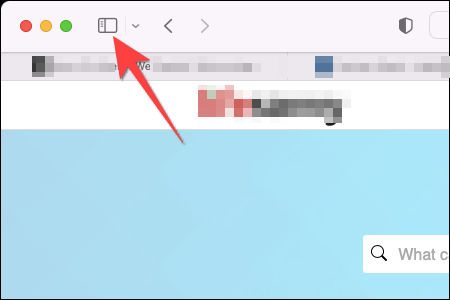
Vamos a comenzar abriendo Safari en Mac y nuestros sitios webs favoritos en diferentes pestañas. Ahora, vamos a tener que dar clic en el icono “Mostrar barra lateral”; la cual podemos encontrar en la esquina superior izquierda de Safari para poder visualizar la barra lateral.
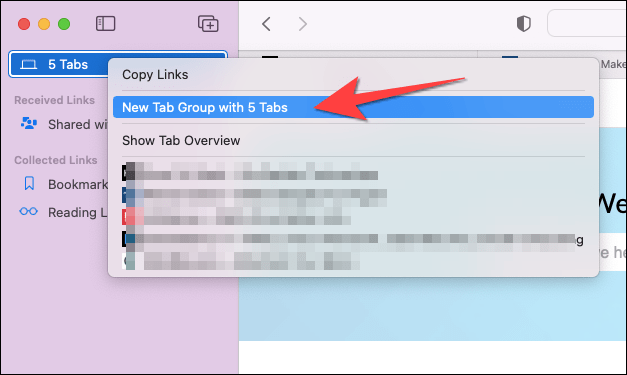
Una vez aquí, vamos a ver varias pestañas abiertas en la parte superior. Tendremos que dar clic con el botón derecho del ratón en donde muestra la cantidad de pestañas abiertas (en la parte superior). Elegiremos “Nuevo grupo de pestañas con # pestañas” para de esta forma añadir todas esas pestañas en un solo grupo.
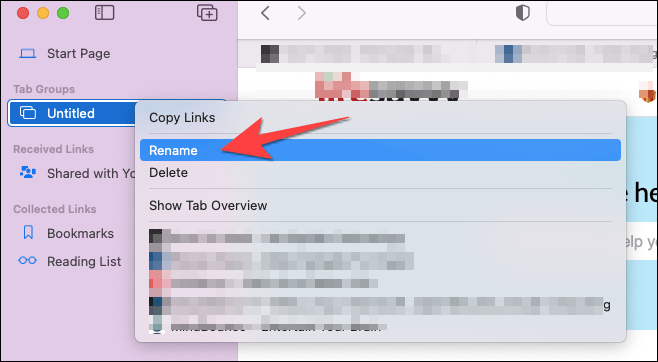
De esta manera, todas las pestañas van a aparecer en un nuevo grupo de pestañas “Sin título” en la barra lateral. Así que procedemos a dar clic derecho en “Sin título” y seleccionamos “Cambiar nombre”. Aquí es donde vamos a poder elegir el nuevo nombre que tendrá el grupo en cuestión y presionaremos “Volver” para guardarlo.
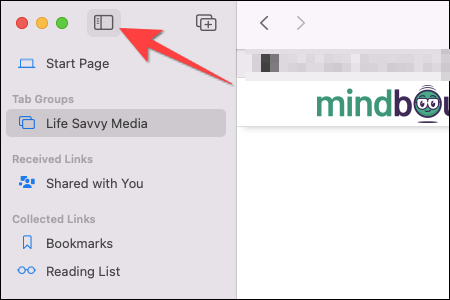
A continuación, vamos a dar clic en el botón “Ocultar barra lateral” en la esquina superior izquierda de Safari para poder cerrar la barra en cuestión.
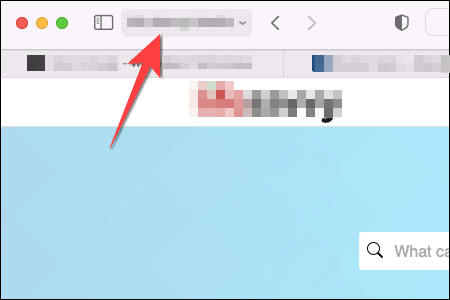
El navegador nos mostrará la etiqueta del grupo que creamos en la parte superior, justo al lado del botón “Mostrar barra lateral”.
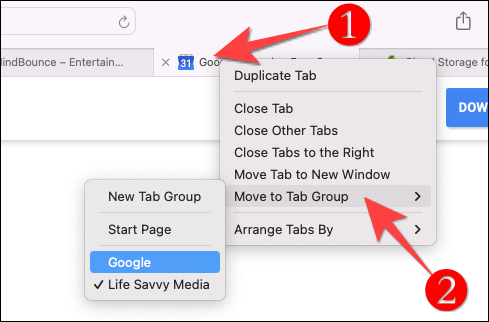
Si deseamos mover alguna pestaña a un grupo que ya existe, simplemente le damos clic derecho a la pestaña específica y seleccionamos la opción “Mover a grupo de pestañas” en el menú contextual. Ahora simplemente vamos a tener que elegir el grupo existente o crear uno nuevo.
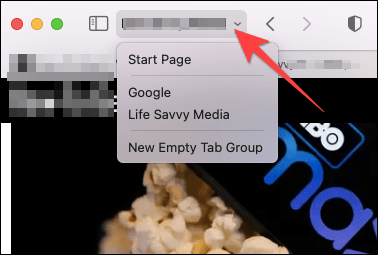
¿Cómo cambiar entre grupos de pestañas? Simplemente, tendremos que dar clic en la etiqueta de pestañas en la esquina superior izquierda del navegador.
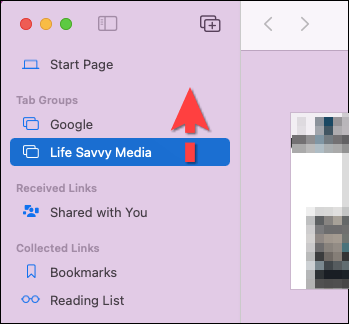
Para poder añadir una nueva pestaña a cualquier grupo, con solo realizar la combinación de letras “Comando + T” podemos abrir una nueva pestaña o dar clic en el botón “+” que se encuentra en la esquina superior derecha. También es factible reorganizar el orden de los grupos de pestañas arrastrándolos por encima o debajo de los grupos que ya existen.
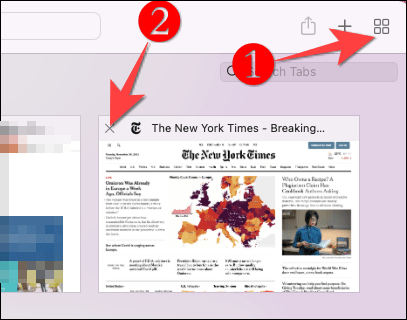
Si deseamos eliminar un grupo de pestañas, vamos a tener que presionar el botón Descripción general de pestañas en la esquina superior derecha (tiene un icono en forma de cuatro cuadrados) y veremos instantáneamente las pestañas en un grupo. Después de esto, vamos a dar clic en la “X” que se encuentra en la parte superior izquierda de la miniatura de vista previa de la pestaña para poder eliminarla del grupo.

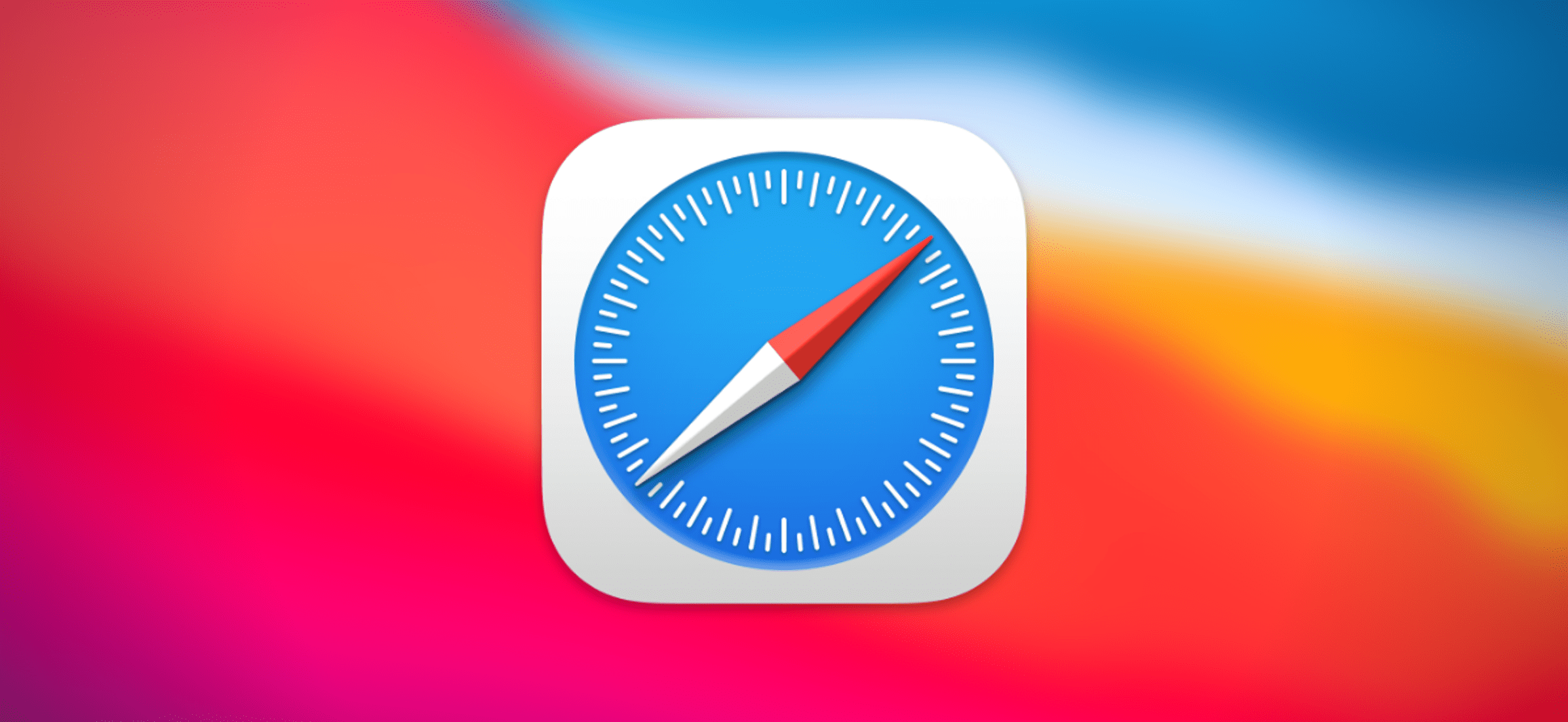
¿Tienes alguna pregunta o problema relacionado con el tema del artículo? Queremos ayudarte.
Deja un comentario con tu problema o pregunta. Leemos y respondemos todos los comentarios, aunque a veces podamos tardar un poco debido al volumen que recibimos. Además, si tu consulta inspira la escritura de un artículo, te notificaremos por email cuando lo publiquemos.
*Moderamos los comentarios para evitar spam.
¡Gracias por enriquecer nuestra comunidad con tu participación!